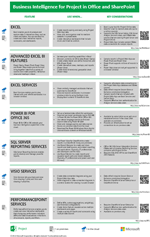Quali strumenti di creazione di report è possibile utilizzare con i dati del progetto?
Se si usa Project Web App, ci si potrebbe chiedere quali strumenti è possibile usare per creare report. Sia che si usi Project Web App per Project Server 2013 o Project Web App per Project Online, sono disponibili diverse opzioni per la visualizzazione e la creazione di report. È possibile:
Report di esempio in Project Web App che vengono forniti automaticamente con Project Web App per ottenere idee sui report di base
Funzionalità di business intelligence di Excel che includono grafici, tabelle e visualizzazioni
SQL Server Reporting Services (a condizione che l'organizzazione sia Reporting Services configurata)
Power BI per visualizzazioni e informazioni dettagliate sui dati
Usare altri strumenti, ad esempio PerformancePoint Services o Visio Services (se l'organizzazione ha configurato queste applicazioni di servizio ed è possibile accedere ai dati del progetto in questi strumenti)
Le sezioni seguenti forniscono altre informazioni sulle opzioni di creazione di report per i dati del progetto. Per scaricare un poster che riepiloga tutti questi strumenti, vedere Business intelligence per Project in Office e SharePoint.
Report di esempio in Project Web App
Project Web App per Project Online include diversi report di esempio che è possibile usare un punto di partenza. tra cui:
Dashboard panoramica progetto, che fornisce informazioni generali sui progetti, tra cui date di inizio e fine, rischi, problemi e attività. Questo dashboard è stato creato usando Power View in Microsoft Excel 2013. Per visualizzare la cartella di lavoro, è necessario che Silverlight sia installato nel computer.
Panoramica del progetto, che fornisce informazioni generali sui progetti, ad esempio percentuale di completamento, numero di assegnazioni e numero di attività. Questo report è stato creato usando Power Pivot.
Panoramica delle risorse, che fornisce informazioni di alto livello sui progetti, tra cui il numero di ore lavorate e il numero di attività per risorsa. Questo report è stato creato usando Power Pivot.
Se si usa Project Web App per Project Server 2013 (in locale), sono disponibili altri report di esempio.
Per altre informazioni sui report di esempio, vedere Report di esempio in Project Online.
Funzionalità di business intelligence di Excel
Excel 2013 offre numerose funzionalità di business intelligence (BI). tra cui:
Utilizzare riempimento automatico e riempimento flash, che consente di formattare una colonna di dati in un modo particolare senza dover usare una formula complessa. Ad esempio, se si dispone di una colonna che contiene un elenco di date e ore e si desidera una colonna contenente solo date, è possibile usare Riempimento flash per apportare tale modifica.
Analizzare i dati immediatamente, che consente di selezionare una gamma di dati e visualizzare istantaneamente i possibili modi per visualizzare tali dati
Creare una sequenza temporale della tabella pivot per filtrare date e filtri dei dati che consentono agli utenti di visualizzare informazioni più specifiche nei report di tabella pivot o nei report di grafico pivot
Vedere Creazione di grafici dall'inizio alla fine.
Sono disponibili molte altre funzionalità di BUSINESS Intelligence, tra cui Power Query, Power Pivot, Power View e Power Map. Per altri dettagli, vedere le risorse seguenti:
Se si usa Project Online (nel cloud), vedere Funzionalità di business intelligence in Excel e Office 365.
Se si usa Project Server (in locale), vedere Business intelligence in Excel e Excel Services (SharePoint Server 2013).If you're using Project Server (on premises), see Business intelligence in Excel and Excel Services (SharePoint Server 2013).
Report in Project 2013
Se si usa Project 2013, è disponibile un'ampia gamma di report nella scheda Report .
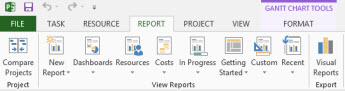
Per una panoramica dei diversi report disponibili , vedere Selezionare il report corretto in Project 2013 .
Vedere Creare un report di progetto per informazioni su come creare report in Project 2013.
SQL Server Reporting Services
Reporting Services è una potente piattaforma di creazione di report disponibile con SQL Server. Alcuni clienti preferiscono usare Reporting Services per creare e condividere report. In genere, gli amministratori IT e gli sviluppatori creano report Reporting Services e quindi condividono tali report usando SharePoint o un server di report Reporting Services. Vedere SQL Server Reporting Services strumenti.
Power BI
Power BI offre un'esperienza ottimale per la visualizzazione e le informazioni dettagliate dei dati. Vedere Informazioni su Power BI
PerformancePoint Services in SharePoint Server 2013
PerformancePoint Services in SharePoint Server 2013 è un ottimo strumento per la creazione di indicatori di prestazioni chiave di risparmio di energia (KPI), scorecard, report e dashboard. Ideale per i dati (locali) archiviati in SQL Server Analysis Services, PerformancePoint Services consente di creare elementi del dashboard interattivi e riutilizzabili. Vedere l'articolo di TechNet: Creare dashboard (PerformancePoint Services in SharePoint Server 2013).See TechNet Article: Create dashboards (PerformancePoint Services in SharePoint Server 2013) (Creare dashboard in SharePoint Server 2013).
Visio Services
È possibile usare Visio per creare un diagramma connesso ai dati e quindi condividerlo con altri utenti usando Visio Services in SharePoint. Vedere Guida per principianti a Visio e TechNet Articolo: Panoramica di Visio Services in SharePoint Server 2013.